Cum să remediați situațiile din Instagram care nu funcționează
Când poveștile tale de pe Instagram nu au câștigat doar „nu te încarciatunci când te-ai conectat la Wi-Fi, poate fi foarte frustrant să folosești această aplicație foto și video altfel grozavă. Poveștile Instagram nu funcționează problemă este comună și, în timp ce se poate întâmpla din o mulțime de motive, nu îndoiești că vrei rezolvați-vă cât de repede puteți reveni la trimiterea și recuperarea poveștilor video și foto pe aplicația dvs. Una sau mai multe sau soluțiile de mai jos vă vor ajuta să remediați această problemă și să faceți ca Instagram să funcționeze la fel de bine.
- 1. Reporniți iPhone-ul
- 2. Forțați-vă Închideți Instagram-ul
- 3. Actualizează-ți Instagram-ul la cel mai nou
- 4. Ștergeți-vă aplicația Cache pentru aplicații Instagram
- 5. Dezactivați modul de economisire a energiei
- 6. Verificați data și ora pe iPhone
- 7. Dezinstalați și reinstalați noul Instagram
- 8. Remediați problemele cu iPhone Instagram cu software-ul de recuperare a sistemului iOS-ReiBoot (100% de lucru)
1. Reporniți iPhone-ul
Uneori, problema poate fi cauzată de un glitch minor care poate fi eliminat cu ușurință prin repornirea iPhone-ului. Iată cum se face;
- Pentru iPhone X: Pentru a reporni iPhone X, apăsați și mențineți apăsat butonul de alimentare și un volum până când apare glisorul. Trageți-l pentru a opri dispozitivul și apoi apăsați din nou butonul de pornire până când apare logo-ul Apple.
- iPhone 7 și versiuni anterioare; apăsați și mențineți apăsat butonul de pornire (sus sau lateral) până când apare glisorul. Trageți-l pentru a opri dispozitivul și apoi apăsați butonul de pornire până când vedeți logo-ul Apple pe ecran.


2. Forțați-vă Închideți Instagram-ul
Deoarece aplicația Instagram în sine ar putea cauza problema, este posibil să doriți să forțați închiderea aplicației pentru a vedea dacă funcționează. Urmați acești pași simpli pentru a forța închiderea aplicației Instagram;
- Pasul 1: Atingeți de două ori butonul de pornire pentru a vedea navigatorul de aplicații.
- Pasul 2: Găsiți Instagram și glisați-l pentru a-l închide.
- Pasul 3: Acum, redeschideți Instagram pentru a vedea dacă funcționează.

3. Actualizează-ți Instagram-ul la cel mai nou
De asemenea, ar trebui să încercați să actualizați aplicația Instagram pentru a remedia problema. Urmați acești pași simpli pentru a actualiza Instagram;
- Pasul 1: Apăsați pe App Store pentru a-l deschide și atingeți „Actualizări” din partea de jos a paginii.
- Pasul 2: puteți apoi să apăsați pe „Actualizați toate” sau să derulați în jos pentru a găsi aplicația Instagram și să o actualizați individual.
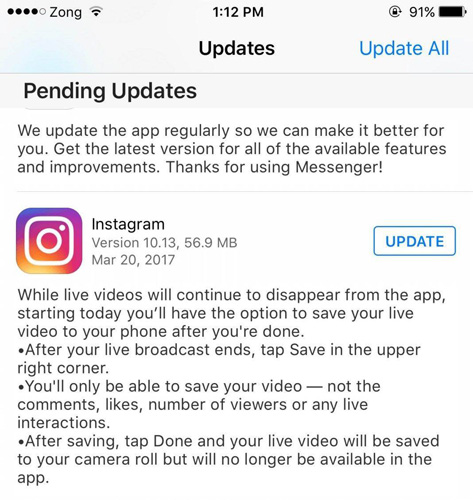
4. Ștergeți-vă aplicația Cache pentru aplicații Instagram
Ștergerea aplicației Cache a aplicațiilor este o modalitate bună de a remedia majoritatea problemelor legate de aplicație. Următorii pași ar trebui să vă ghideze pentru a șterge memoria cache a aplicației Instagram;
- Pasul 1: atingeți aplicația „Setări” de pe iPhone
- Pasul 2: atingeți general> iPhone Storage
- Pasul 3: odată ce toate stocările și datele s-au încărcat, derulați în jos pentru a găsi „Instagram”. Ar trebui să vedeți aplicațiile „dimensiunea totală.
- Pasul 4: Apăsați pe ea și apoi apăsați „Ștergeți aplicația”
- Pasul 5: Acum accesați App Store și reinstalați aplicația Instagram.
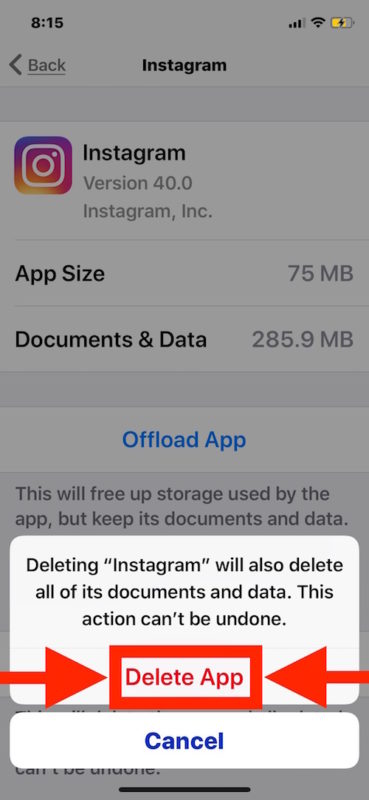
5. Dezactivați modul de economisire a energiei
Când iPhone-ul dvs. este în modul de economisire a energiei, uniiaplicațiile pot funcționa anormal. Încercați să dezactivați modul de economisire a energiei pentru a vedea dacă acest lucru vă ajută. Accesați Setări> Baterie și opriți „Mod de consum redus”. Puteți, de asemenea, să îl dezactivați în Centrul de control.
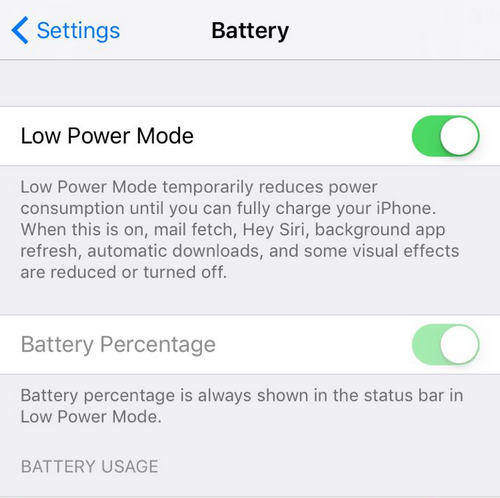
6. Verificați data și ora pe iPhone
Asigurați-vă că ora și data de pe iPhone sunt setate să se actualizeze automat. Pentru aceasta, accesați Setări> General> Data și ora și porniți „Actualizare automată”

7. Dezinstalați și reinstalați noul Instagram
Dacă ați încercat totul și tot nu obțineți rezultate favorabile, poate doriți să dezinstalați aplicația de pe dispozitiv și apoi să o reinstalați.
- Pasul 1: localizați pictograma aplicației Instagram pe ecranul de domiciliu. Atingeți și mențineți apăsat până când pictogramele încep să se rătăcească.
- Pasul 2: atingeți „X” care apare lângă aplicație. Confirmați că doriți să dezinstalați aplicația.
- Pasul 3: Acum, reveniți la App Store, găsiți Instagram și instalați-l.

Remediați problemele de pe iPhone cu ajutorul sistemului de recuperare a sistemului iOS-ReiBoot (100% de lucru)
Atunci când poveștile dvs. Instagram nu funcționează sau nu se încarcă așa cum ar trebui, una dintre soluțiile prevăzute în acest articol vă poate ajuta. Spune-ne dacă funcționează.










